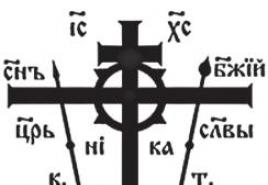Avast програмыг устгах хэрэгслийг татаж аваарай. Avast хэрхэн устгах вэ? Хамгийн дэлгэрэнгүй заавар
AVAST (Үнэгүй, Pro, Интернэтийн аюулгүй байдал) болон бусад програмыг устгах вирусны эсрэг програмууд, стандарт Windows процедурыг ашиглах нь хангалтгүй юм. Хамгийн гол нь компьютерийн аюулгүй байдлыг хангах программ хангамж нь файлын систем болон бүртгэлд илүү бат бөх "зассан" юм. Мөн програм хангамжийн өөрийгөө хамгаалах механизмыг идэвхтэй ашигладаг.
Энэ функцийг мэддэггүй олон хэрэглэгчид Avast-ыг устгах гэж оролдох үед дараах бэрхшээлтэй тулгардаг.
- устгал буруу хийгдсэн (цөмийн хэсэг нь үйлдлийн системд үлдэж, системийн хуваалтыг эмх замбараагүй болгодог);
- огт устгах боломжгүй (хогийн сав руу илгээх оролдлогыг вирусны эсрэг программ нь гуравдагч этгээдийн хортой хөндлөнгийн оролцоо гэж үздэг).
Аз болоход ийм бэрхшээлээс зайлсхийх арга замууд байдаг. Доорх заавар нь Avast-ыг хэрхэн устгах талаар дэлгэрэнгүй хэлэх болно тодорхой нөхцөл байдалболон таны хэрэглэгчийн ур чадварын түвшин.
Устгах процедурт бэлдэж байна
Устгах ямар аргыг ашиглаж байгаагаас үл хамааран эхний алхам бол вирусны эсрэг өөрийгөө хамгаалах модулийг идэвхгүй болгох явдал юм. Ихэнхдээ энэ нь хэрэглэгчийн хүчин чармайлтад саад болдог.
- Тавиур дахь Avast дүрс дээр дарна уу (ширээний баруун доод буланд).
- Үндсэн цэснээс "Тохиргоо" (араа дүрс) -ийг сонгоно уу.
- Гарч ирэх дэд цэсэнд "Алдааг олж засварлах" дээр дарна уу.
- Тохиргооны жагсаалтаас "Өөрийгөө хамгаалах модулийг идэвхжүүлэх ..." гэсэн хажуугийн хайрцгийг арилгана уу.

Сонголтыг идэвхгүй болгосны дараа вирусны эсрэг програм нь компьютерийн аюулгүй байдалд учирч болзошгүй аюулын талаар анхааруулах болно. Гэхдээ санаа зовох хэрэггүй - ийм нөхцөлд энэ бол зөв алхам юм.
"ТИЙМ" гэснийг товшоод зорилгоо баталгаажуулна уу.
АРГА №1: Avastclear хэрэгслийг ашиглан вирусны эсрэг програмыг устгах
Энэ арга нь хамгийн хүлээн зөвшөөрөгдөхүйц, хамгийн чухал нь найдвартай гэдгийг тэмдэглэх нь зүйтэй. Компьютер эзэмшигчээс үйлдлийн систем ашиглах талаар тусгай мэдлэг, ур чадвар шаарддаггүй. Avastclear програмыг Avast антивирусын хөгжүүлэгчид бүтээсэн бөгөөд 100% итгэж болно. Бүтээгдэхүүнийг бүтээгчдээс өөр хэн түүний шинж чанар, шинж чанарыг маш сайн мэддэг вэ!
1. AVAST компанийн албан ёсны вэбсайт руу очно уу (avast.ru).
2. "Дэмжлэг" хэсэг дээр хулганаа аваачиж "Татаж авах" дээр дарна уу.

3. Нээгдсэн хуудсан дээр "Removal utility..."-г сонго.
4. Доод талд байгаа зааврыг олоорой. Эхний догол мөрөнд байрлах "avastclear.exe" холбоос дээр дарна уу.

5. Компьютер дээрээ татаж дуустал хүлээгээд уг хэрэгслийг (администратороор) ажиллуулна уу.

6. OC-г дахин ачаалж байгааг баталгаажуулна уу аюулгүйн горим- "Тийм" товч.
7. Системийг дахин эхлүүлсний дараа хэрэглүүрийн унждаг цэснээс суулгасан бүтээгдэхүүний нэрийг (жишээ нь avast! Free) сонгоод "Устгах" командыг идэвхжүүлнэ.

8. Avastclear нь процедурын явцыг самбар дээрээ харуулах бөгөөд дараа нь дахин ачаалахыг баталгаажуулахыг хүсэх болно. Тийм дээр дарна уу.
Хэрэв бүх алхмуудыг зөв хийсэн бол Avast антивирусын "ул мөр, толбо" үлдэх болно!
АРГА №2: Windows-ийн стандарт хэрэгслийг ашиглан вирусны эсрэг програмыг устгах
Энэ сонголт нь хэрэглэгчээс илүү ур чадвар, хүчин чармайлт шаарддаг. Гэсэн хэдий ч таны гарт байхгүй үед энэ нь маш сайн тус болно тусгай хөтөлбөрүүдфайл, хавтас устгах. Мөн Avastclear хэрэгслийг татаж аваад зохих ёсоор ашиглах боломжгүй үед.
Анхааруулга!Хэрэв та OS-ийн бүртгэл, файлын системтэй хэзээ ч ажиллаж байгаагүй бол компьютерийн засвар, тохиргооны мэргэжилтэнээс тусламж хүсэх нь дээр. Тэгэхгүй бол нэг асуудал биш хоёр гурав гарч ирж магадгүй. Үгүй бол машин нь үйл ажиллагаагаа бүрэн алдах болно.
1. Avast өөрийгөө хамгаалах модулийг идэвхгүй болгох. Start цэс рүү очоод Control Panel-г нээнэ үү.
2. "Програмыг устгах" сонголтыг сонгоно уу.
3. Харагдах програмуудын жагсаалтаас вирусны эсрэг програмыг олоод хулганаараа сонгоод дээд цэсний "Устгах" сонголтыг дарна уу.

4. "Эхлүүлэх" дээр дахин товшоод мөрөнд "regedit" гэж бичнэ үү. Ижил нэртэй "Програм" жагсаалтад гарч ирэх товчлол дээр дарна уу. Энэ бол бүртгэлийн засварлагч юм: устгасны дараа үлдсэн Avast-тай холбоотой бүх оруулгууд болон түлхүүрүүдийг компьютерээс устгахад тусална.
5. "Засварлах" засварлагчийн дэд цэсэнд "Find ..." дээр дарна уу.
6. "Find:" баганад (заавал латинаар!) "avast" гэсэн үгийг бичээд "Дараа нь олох" товчийг дарна уу.
7. Хайлтын үр дүнд дүн шинжилгээ хийж, нэрэнд нь антивирусын нэрийг агуулсан оруулгуудыг устгана уу (жишээлбэл, 00avast хэсэг).

8. Үргэлжлүүлэн хайлт хийх ("Засварлах" >> "Дараа нь олох" сонголт). Үлдсэн бүх түлхүүрүүдийг бүрэн арилгах ёстой.

Анхаар!Хэрэв вирусны эсрэг програм суулгагч нь компьютерийн хатуу диск дээр хадгалагдсан бол бүртгэлд мөн гарч ирнэ (түүний байгаа лавлахыг зааж өгнө). Энэ оруулгыг засварлагч дээр байгаагаар нь үлдээгээрэй. Файлыг устгахын тулд Windows-ийн стандарт функцийг ашиглах нь дээр контекст цэс.

9. OC Explorer програмыг нээгээд хайлтын талбарт “avast” гэж оруулаад “ENTER” товчийг дарна уу.

10. Системээс олдсон вирусны эсрэг файлуудыг хулганаараа сонгоод цэсийг нээгээд "Устгах" дээр дарна уу.

Компьютерээ дахин эхлүүлээд Avast байхгүй байгаарай!
АРГА №3: Revo Uninstaller Pro хэрэглүүрийг ашиглан вирусны эсрэг програмыг устгах
Бүх нийтийн шийдэл: туршлагатай болон шинэхэн хэрэглэгчдэд тохиромжтой. Цорын ганц нөхцөл бол компьютерийн хатуу диск дээрх хэрэгсэл байх явдал юм.
1. Revo Uninstaller програмыг ажиллуулж, Avast програмыг програмын жагсаалтаас олоорой.
2. Антивирусын дүрс дээр курсорыг зөөж, компьютерийн хулгана дээр дараад "Устгах" командыг сонгоно уу.
3. Програмын "уугуул" устгагч идэвхжсэн. Үүнийг "Үргэлжлүүлэх" дээр дарж ашиглана уу.
4. Устгаж дууссаны дараа "Дараа дахин ачаалах" командыг сонгоно уу.
5. Revo Uninstaller цонх руу очиж сканнерын төрлийг "Advanced" болгож тохируулаад "Scan" товчийг дарна уу.

6. Хэрэгслийн олсон бүх хавтас, файлыг тэмдэглээд ("Бүгдийг сонгох"), "Устгах", дараа нь "Дуусгах" дээр дарна уу. Тодорхойлсон бүртгэлийн бичилтүүдтэй ижил төстэй үйлдлүүдийг хийх.

Устгах процедурын дараа хогийн савыг хоослоод Windows-г дахин эхлүүлнэ үү!
Хоёр дахь болон гурав дахь аргыг бусад вирусны эсрэг бүтээгдэхүүнийг устгахад ашиглаж болно. Зарчим ба даалгавар нь ижил төстэй - OC-ийг бүрэн цэвэрлэх.
Эрхэм уншигч та өөрийн компьютерийг эзэмшихэд амжилт хүсье!
Олон хэрэглэгчид Avast-ыг устгаагүй бол компьютерээсээ хэрхэн устгах талаар гайхаж байна. Энэ асуудлын шийдлийг энэ нийтлэлд дараа нь авч үзэх болно.
Интернетээр аялахдаа шударга бус сайт руу орох эсвэл эргэлзээтэй файл татаж авах эрсдэл өндөр байдаг. Үүнтэй төстэй эсвэл өөр аргаар та вирусыг компьютер дээрээ хялбархан нэвтрүүлж, улмаар үйлдлийн системийг халдварлах боломжтой.
Вирус нь зөвхөн хадгалагдсан өгөгдлийг гэмтээгээд зогсохгүй програмын хэвийн ажиллагааг хааж, зарим функцийг идэвхгүй болгодог. Тиймээс тэдгээрийг эмчлэх, арилгах нь тусгай программууд болох вирусны эсрэг програмуудаар зохицуулагдах нэн тэргүүний ажил юм.
Маш олон тооны антивирусууд байдаг тул олон хэрэглэгчид тэдгээрийг үе үе өөрчилдөг. Хамгийн түгээмэл нэг бол Avast антивирус бөгөөд тэргүүлэгч байр суурийг эзэлдэг.
Гэсэн хэдий ч энэ нь ч гэсэн олон хэрэглэгчид илүү орчин үеийн эсвэл дэвшилтэт вирусны эсрэг програмыг туршиж үзэх хүсэлтэйгээр үүнийг устгадаг. Энэ програмыг устгах үед устгах үйл явц амжилттай болсон гэсэн нөхцөл байдал ихэвчлэн үүсдэг боловч зарим вирусны эсрэг элементүүд компьютер дээр үлдэж, бүх боломжит байдлаар хөндлөнгөөс оролцдог.
Avast-ыг устгах боломжгүй бол компьютерээсээ хэрхэн устгах вэ
Avast вирусны эсрэг программыг компьютерээсээ устгасны дараа зарим бүрэлдэхүүн хэсэг нь нөлөөлөөгүй хэвээр байж магадгүй. Эдгээр нь голчлон бүртгэлийн оруулгууд, үлдэгдэл файлууд эсвэл драйверууд юм.
Учир нь таны компьютерийн аюулгүй байдлыг хянадаг программ хангамж нь санах ой болон бүртгэлд өөрийгөө хамгаалах механизм ашиглан файлуудыг хэт нягт хавсаргаж болзошгүй юм. Хэрэв үйлдлийн системд өгөгдсөн програмыг устгах стандарт функцийг ашиглан устгасан бол үүнтэй төстэй нөхцөл байдал үүсч болно.
Хэрэв програмыг устгасны дараа зарим бүрэлдэхүүн хэсэг нь компьютер дээр үлдсэн боловч програм өөрөө суулгасан жагсаалтаас алга болж, дахин устгахыг оролдох үед алдаа гарч байвал түүнийг арилгах арга бий.
Дээр дурдсан арга нь Avast-ийг устгахад зориулагдсан тусгай хэрэгслийг ашиглах явдал юм. Энэ хэрэгслийг Avast Clear гэж нэрлэдэг бөгөөд тусад нь татаж аваад суулгах шаардлагатай. Та үүнийг албан ёсны Avast вэбсайтаас "Дэмжлэг" -> Татаж авах хэсгээс олж болно.

Нарийвчилсан эхлүүлэх сонголтуудыг ашиглан сонгох боломжтой Аюулгүй горимоор дамжуулан энэ хэрэгслийг ажиллуулах нь дээр. Энэ нь баталгаатай болно хамгийн их үр ашигпрограмын ажиллагаа. Нэмж дурдахад, ердийн горимд бүрэн арилгах боломжгүй эсвэл олон тооны алдаа гарч болзошгүй.
Хэрэгслийг ажиллуулсны дараа вирусны эсрэг програмын хувилбар болон суулгах замыг автоматаар илрүүлэх ёстой, эс тэгвээс үүнийг гараар хийж болно. Үйлдлийг үргэлжлүүлэхийн тулд хэрэгсэл нь Avast-ийг бүрэн устгах бөгөөд дараа нь та компьютераа дахин асаах хэрэгтэй болно.
Авастыг устгаагүй бол компьютерээс хэрхэн устгах талаар гайхаж байгаа хүмүүс , Тэд уг хэрэгслийн тусламжтайгаар асуудлаа эцэст нь шийдэх боломжтой болно.
Дэвшилтэт хэрэглэгчдэд зориулсан Avast устгах аргууд
Дээр дурдсан аргаас гадна Avast-ыг компьютерээсээ бүрмөсөн устгахад туслах аргууд бас байдаг.
Үүний нэг нь компьютерийн бүртгэл болон үйлдлийн системийн файлын мэдээллийн санд хөндлөнгөөс оролцохтой холбоотой юм. Энэ бол юу хийж, төлөөлж байгаагаа ойлгодог хэрэглэгчдэд илүү тохиромжтой, нэлээд хариуцлагатай, ноцтой арга юм болзошгүй үр дагавар. Эдгээр залруулга нь Avast програмын өөрийгөө хамгаалах модулийг идэвхгүй болгож, стандарт устгах хэрэгслээр устгасны дараа хийгддэг.
Дараа нь та Start цэсээр дамжуулан хүсэлтээ оруулж, програмын цэсэнд тохирох нэртэй товчлолыг нээх хэрэгтэй. Энэ функцнь бүртгэлийн засварлагч бөгөөд та авч үзэж буй аргын хүрээнд ажиллах шаардлагатай болно.

Энэ нь Avast-тай холбоотой бүх систем болон бүртгэлийн бүртгэлийг компьютерээс устгахад тусална.
Редакторын дотоод цэснээс "Олох" товчийг сонгоод хүсэлтийг баганад оруулна уу - " аваст" Латин үсгээр програмын анхны нэрийг ашиглан энэ хүсэлтийг асуух нь чухал юм. Хайлтын ажиллагаа дууссаны дараа үр дүн гарч ирнэ. Гарчигтаа заасан хүсэлтийг агуулсан бүх бүртгэлийг бүрэн устгах ёстой.
Нэмж дурдахад, хэрэв таны компьютерийн хатуу диск дээр вирусны эсрэг суулгагч байгаа бол үүнийг бүртгэлээр биш стандарт контекст цэсний функцээр устгах нь дээр.
Энэхүү заль мэхийг хийсний дараа та үйлдлийн системийн хайгч хайлтын мөрөнд avast хүсэлтийг асуух хэрэгтэй. Системээс илрүүлсэн үлдэгдэл вирусны эсрэг файлуудыг устгаад дараа нь компьютерээ дахин эхлүүлнэ.
Avast вирусны эсрэг файлуудыг бүрэн устгах өөр нэг арга бий. Энэ нь бүрэн устгахад зориулагдсан тусгай програмуудыг ашиглах явдал юм.
Ихэнхдээ ийм програмууд нь зөвхөн устгах төдийгүй бүртгэлийг цэвэрлэх, түүнчлэн холбогдох бүх үйлдлүүдийг автоматаар гүйцэтгэдэг. Энэ бол ямар ч түвшний хэрэглэгчдэд тохиромжтой нэлээн түгээмэл шийдэл юм.

Ингээд авч үзье энэ арга"Revo uninstaller pro" програмын жишээг ашиглан. Доор байна шаардлагатай захиалгаүйлдлүүд:
Програмыг ажиллуулсны дараа та хүссэн Avast антивирусыг програмын жагсаалтаас олох хэрэгтэй;
- Вирусны эсрэг товчлол дээр хулганы баруун товчийг дарж нээгдэх цэснээс "Устгах" гэснийг сонгоно уу;
- Дараа нь та устгах үйлдлийг баталгаажуулах хэрэгтэй;
- Процессын төгсгөлд та дараа нь "Дахин эхлүүлэх" командыг сонгох хэрэгтэй;
- Үүний дараа "Нарийвчилсан скан" хийнэ;
- Олдсон бүх зүйлийг бүгдийг нь сонгох товчийг ашиглан сонгож, дараа нь устгана.
Энд толилуулж байна ерөнхий алгоритмтодорхой програмын жишээг ашиглан үйлдлүүд, гэхдээ ийм бүх устгагчдын хувьд энэ процедур нь бараг ижил байх бөгөөд Avast вирусны эсрэг бүх файлыг компьютерээсээ бүрэн устгах боломжийг танд олгоно.
Вирусны эсрэг програмуудыг дахин суулгах нь хэрэглэгчид ихэвчлэн хийгддэг. Энэ нь суулгасан вирусны эсрэг програм нь компьютерийн маш их нөөцийг "идэж" чаддагтай холбоотой байж болох юм. Зарим тохиолдолд вирусны эсрэг программ хангамж нь хортой биш олон сайтыг хааж болох тул та онцгой тохиолдлуудад тодорхой хаягуудыг тогтмол нэмж оруулах шаардлагатай болдог. Мөн хэрэв та үнэгүй лицензтэй вирусны эсрэг програм суулгасан бол функциональ байдалЭнэ нь хязгаарлагдмал бөгөөд зөвхөн худалдан авалт нь хамгийн дээд хамгаалалтыг хангаж чадна. Вирусны эсрэг программ хангамжийг зэрэгцүүлэн суулгах нь системд янз бүрийн зөрчилдөөн үүсэхэд хүргэдэг тул компьютер маш их удааширдаг. Ийм учраас жишээлбэл, мэдэх шаардлагатай. Avast үнэгүй антивирусыг хэрхэн устгах, зайлсхийх болзошгүй асуудлуудмөн өөр вирусны эсрэг програм суулгах боломжийг аваарай.
Мэдээжийн хэрэг та Avast Free Antivirus-ыг стандарт "Програмыг устгах" хэрэгслийг ашиглан устгаж болно, гэхдээ энэ тохиолдолд бүх ул мөр арилахгүй. Жишээлбэл, хөтөчийг энэхүү антивирустай хамт суулгаж болно (хөгжүүлэгчдийн үзэж байгаагаар энэ нь хакердахаас дээд зэргээр хамгаалагдсан бөгөөд хувийн мэдээлэл, нууц үг гэх мэтийг найдвартай хамгаалдаг), илрүүлсэн вирусын талаарх мэдээллийг хадгалах, хорио цээрийн дэглэмд орсон файлууд, гэх мэтийг хадгалах боломжтой.П. Ийм учраас ийм програм хангамжийг устгахад хариуцлагатай хандах хэрэгтэй.
Avast Free Antivirus нь avastui.exe болон AvastSvc.exe гэсэн хоёр процессоор ажилладаг. Хэрэв та ажлын менежерийг нээвэл тэдгээрийг харж болно.
Дэлгэцийн зургаас харахад энэхүү вирусны эсрэг програм нь олон нөөц шаарддаггүй бөгөөд үүнийг устгах нь системийг хэт ачаалснаас биш, харин бусад шалтгааны улмаас, жишээлбэл, хамгаалалтын хэрэгсэл хангалтгүйгээс үүдэлтэй юм.
Дээрх процессуудыг C:\Program Files\AVAST Software\Avast лавлахаас эхлүүлсэн (хэрэв таны үйлдлийн систем өөр хуваалт дээр байгаа бол зөвхөн хөтчийн үсэг өөрчлөгдөх болно).

Устгах ажлыг шууд үргэлжлүүлэхийн тулд та "Хөтөлбөрийг устгах" хэрэгслийг нээх хэрэгтэй. Үүнийг "Эхлүүлэх" - "Хяналтын самбар" - "Програмыг устгах" замаар хийх эсвэл "Ажиллуулах" цонх руу залгаад (Win + R дар) appwiz.cpl командыг оруулна уу.

Дэлгэц дээр суулгасан програмуудын жагсаалт бүхий цонх гарч ирнэ. Avast Free Antivirus-ийг олоод, сонгоод "Устгах" товчийг дарна уу, эсвэл хулганы баруун товчийг дараад ижил нэртэй мөрийг сонгоно уу.



Устгах үйл явц эхлэх бөгөөд хэрэглэгч дуусахыг хүлээх л үлдлээ.

Энэ үйлдлийг дуусгасны дараа гарч ирэх цонхонд гарч ирэх компьютерийг дахин эхлүүлэх хэрэгтэй. Та яагаад Avast-аас салахаар шийдсэн бэ гэсэн асуултад хариулахыг санал болгож байна, гэхдээ энэ нь огт шаардлагагүй юм.

Анхаар: нэн даруй дахин ачаалж, энэ үйлдлийг хойшлуулахгүй байх нь дээр. Үйлдлийн системийг ачаалахаас өмнө үйлдлийн системд ашигладаг файлууд устах болно.
Програмын тусламжтайгаар лавлахуудыг устгах нь зөвхөн олон тооны шаардлагагүй асуудлуудыг авчрах болно гэдгийг санаарай, учир нь суулгасан вирусны эсрэг драйверууд нөлөөлөхгүй бөгөөд үүний дараа компьютер байнга гацах, олон тооны алдаа гаргах гэх мэт.
Энэ процедурын дараа та компьютерээ үлдэж болзошгүй файлуудаас цэвэрлэж, бүртгэл дэх оруулгуудыг устгах хэрэгтэй. Тиймээс Avast-тай холбоотой файлуудыг устгахын тулд та дараахь зүйлийг хийх хэрэгтэй.
- "Миний компьютер" -ийг нээх;
- системийн хуваалт руу очих (ихэвчлэн C хөтөч);

- "Хайлт" талбарт Avast гэсэн үгийг оруулаад системээс устгагдаагүй лавлах, файлуудыг хайж олох;

- хайлтын үр дүнг хүлээсний дараа танд стандарт хэрэгслээр устгах процедурын дараа ч үлдэх хэд хэдэн хавтас, файлууд байх болно;

- олдсон бүх лавлах, файлуудыг сонгоод, хулганы баруун товчийг дараад "Устгах" мөрийг сонгоно уу;

- авч хэрэгжүүлж буй арга хэмжээг баталгаажуулах;

- Үүний дараа эдгээр фолдерыг устгахын тулд та администраторын эрхтэй байх шаардлагатай гэсэн мессеж гарч ирэх болно. Энэ харилцах цонх дахин гарч ирэхгүйн тулд нүдийг сонгоод "Үргэлжлүүлэх" товчийг дарна уу.

Энэ жагсаалтаас зарим фолдер болон файлуудыг устгах боломжгүй, учир нь бүгдийг нь систем ашигладаг. Энэ талаар холбогдох цонх дэлгэцэн дээр гарч ирнэ.

"Давтах" товчийг дарж болохгүй, энэ үйлдэл нь шалтгаан болно дахин гарч ирэхЭнэ цонхны алгасах товчийг дарж, ижил төстэй бүх объектын ижил төстэй тушаалыг гүйцэтгэхийн тулд нүдийг чагтална уу. Эдгээр сангууд болон файлуудыг устгахын тулд та өөр хэрэгслийг ашиглах хэрэгтэй, жишээлбэл, холбоосоос татаж авах боломжтой "Unlocker".
Энэ програмыг суулгасны дараа (дашрамд хэлэхэд энэ нь хамгийн бага нөөц зарцуулдаг бөгөөд үүнийг эхлүүлэхээс хасах шаардлагагүй) системийн хуваалт дахь бүх лавлах, файлуудыг дахин хайна уу. Бүгдийг сонгоод, хулганы баруун товчийг дараад "Unlocker" мөрөнд дарна уу.

Үүний дараа "Тийм" товчийг дарах шаардлагатай хамгаалалтын цонх гарч ирэх болно.

Ийм цонх хэзээ ч гарч ирэхгүй байхын тулд "Ийм мэдэгдлүүдийг гаргахыг тохируулах" холбоос дээр товшоод гулсагчийг хамгийн доод хэсэгт шилжүүлнэ үү. Үүний дараа хамгаалалтын цонх хэзээ ч харагдахгүй.

Unlocker програмын цонх таны өмнө нээгдэнэ. Гарч ирэх цэснээс "Устгах" гэснийг сонгоод үйлдлийг баталгаажуулна уу.

Процесс эхлэх бөгөөд объект устгагдсаныг харуулсан цонх гарч ирнэ.


Дахин хайснаар Avast Free Antivirus-ийн бүх ул мөр бүрмөсөн арилсан гэдэгт итгэлтэй байх болно.

Үүний дараа та бүртгэл дэх бичилтүүдийг устгах хэрэгтэй. Үүнийг хийхийн тулд Win+R товчийг дараад талбарт regedit оруулаад OK дарна уу.

Гарч ирэх бүртгэлийн цонхонд та Avast гэсэн үгийг хайх хэрэгтэй. Дурдсан үг нь зөвхөн нэрээр нь биш, мөн утгаараа байж болно гэдгийг санаарай. Хайлт хийхийн тулд Ctrl+F товчийг дараад заасан үгийг оруулна уу.

Хэрэв утга олдсон бол хулганы баруун товчийг дараад "Устгах" гэснийг сонгоод төлөвлөсөн үйлдлийг баталгаажуулна уу.


Үүнтэй адилаар та Avast-ийн нэрийг дурдаагүй боловч утгын талбарт байгаа эдгээр оруулгуудыг устгах хэрэгтэй. Тэдгээр дээр хулганы баруун товчийг дараад "Устгах" гэснийг сонгоно уу.


Жагсаалтын төгсгөлд хүрсэний дараа үйлдлийн систем нь хайлт дууссан, заасан үгтэй элемент байхгүй гэсэн мессежийг харуулах болно.

Энэ нь Avast Free Antivirus устгах процессыг дуусгах болно. Энэ схемийг ашигласнаар та зөвхөн энэ вирусны эсрэг програмыг төдийгүй бусад бүх програмыг устгаж болно.
-тай холбоотой
Үйлдлийн системийг хамгаалахын тулд хэрэглэгчид вирусны эсрэг програм суулгадаг боловч цаг хугацаа өнгөрөхөд үүнийг устгах шаардлагатай болдог. Дүрмээр бол ийм хэрэгсэлд суурилуулсан өөрийгөө хамгаалах модуль байдаг бөгөөд энэ нь үйл явцыг улам хүндрүүлдэг. Avast-ыг хэрхэн устгах, үүнд ямар хэрэгслийг ашиглах жишээг доор харуулав.
Програмыг устгахын тулд ямар хэрэгслийг татаж авах ёстой вэ?
Avast антивирусыг компьютерээс хэрхэн бүрэн устгах тухай асуудал нь ийм бүтээгдэхүүнийг заавал сайжруулсан хамгаалалтаас болж үүсдэг. Олонхи хортой програмТэд таны Windows-ийн үндсэн процессуудыг чөлөөтэй хянахын тулд аюулгүй байдлын арга хэмжээг нэн даруй идэвхгүй болгохыг оролддог. Үүнтэй ижил шалтгаанаар энгийн хэрэглэгчид устгах процедурт бэрхшээлтэй тулгардаг.
Avast нь устгахад хангалтгүй юм стандарт шинж чанаруудүйлдлийн систем. Үүнийг хийхийн тулд та тусгай хэрэгслийг ашиглах хэрэгтэй. Бараг бүх компани өөрийн устгагчтай бөгөөд үүнийг үнэгүй тарааж өгдөг, гэхдээ та маш сайн ажил хийдэг гуравдагч талын програмуудыг олох боломжтой. Бүх Avast файлуудыг компьютерээсээ аюулгүй устгахын тулд та дараах нэртэй програмуудыг татаж авах боломжтой.
- Revo Uninstaller;
- Avastclear.
OS-ийн суулгасан хэрэгслийг ашиглан програмыг устгах боломжийг олгодог арга байдаг. Үүнийг хийхийн тулд та хяналтын самбараар дамжуулан програмыг устгах стандарт аргыг ашиглах хэрэгтэй болно, гэхдээ энэ нь дараагийн вирусны эсрэг програмын ажилд саад болох програмын "сүүл" үлдээх болно. Бүртгэлийг цэвэрлэх шаардлагатай бөгөөд энэ нь хүнээс PC-ийн ахисан түвшний хэрэглээг шаарддаг. Тусгай хэрэгслийг ашиглах нь ажлыг ихээхэн хялбаршуулдаг.
Avast антивирусыг устгаж байна

Avast антивирусыг хэрхэн зөв устгахаа мэдэхгүй байгаа хүмүүс ихэнх тохиолдолд дараах асуудлуудтай тулгардаг.
- Буруу устгасны улмаас зарим вирусны эсрэг цөмийн файлууд системийн хуваалт дээр үлддэг бөгөөд энэ нь үндсэндээ хэрэггүй юм.
- Юу ч ажиллахгүй, учир нь Avast-ыг гараар хогийн сав руу илгээх оролдлого нь программыг хортой хөндлөнгийн оролцоо гэж үздэг бөгөөд үйлдлийг нь зүгээр л хаадаг.
Хэрэв бүтээгдэхүүнийг үнэхээр арилгах шаардлагатай бол үйлдвэрлэгчид ийм бэрхшээлийг даван туулах арга замыг үргэлж үлдээдэг. Дараагийн бүх үйлдлийг гүйцэтгэхийн тулд хэрэглэгч администраторын эрхтэй байх ёстой, эс тэгвээс энэ үйлдлийг гүйцэтгэх боломжгүй гэсэн мессеж гарч ирнэ. Ямар ч хэрэгслийг сонгохоос үл хамааран та эхлээд Avast өөрийгөө хамгаалах модулийг идэвхгүй болгох ёстой. Дүрмээр бол тэр болдог гол асуудалустгах явцад. Үүний тулд:
- Avast дүрс дээр тавиур дээр дарна уу (баруун буланд эхлэх товчлууртай самбар дээр).
- Үүнийг ажиллуулаад үндсэн цэснээс "Тохиргоо" хэсгийг олоорой (араа дүрс).
- Нээгдсэн цонхонд "Алдааг олж засварлах" хэсгийг дарна уу.
- "Өөрийгөө хамгаалах модулийг идэвхжүүлэх" гэсэн зүйлийн эсрэг талд байгаа нүдийг арилгана уу.
Устгах програм

Энэ бүх нийтийн эмчилгээ Avast-ыг хэрхэн устгах нь шинэхэн болон туршлагатай хэрэглэгчдэд тохиромжтой байх болно. Хамгийн гол нь энэ хэрэгсэл нь таны зөөврийн компьютер эсвэл компьютерийн хатуу диск дээр байрладаг. Үүнийг тусад нь суулгах шаардлагагүй, зүгээр л програмыг ажиллуул, тэгээд л болоо. Үүнийг арилгахын тулд танд хэрэгтэй:
- Revo Uninstaller програм руу очоод жагсаалтаас Avast-ыг олоод сонгоно уу.
- Нэр дээр хулганыг хулганын баруун товчийг дараад "Устгах" гэснийг сонгоно уу.
- Үүний дараа "уугуул" устгагч нээгдэж, "үргэлжлүүлэх" дээр дарна уу.
- Процесс дууссаны дараа "Дараа дахин ачаалах" дээр дарна уу.
- Хэрэгслийн эхний цонх руу буцаж очоод сканнерын төрлийг "Нарийвчилсан" болгож, "Скан хийх" дээр дарна уу.
- Хайлтын явцад олдсон бүх файл, фолдерыг сонгох ёстой бөгөөд "Устгах", дараа нь "Дуусгах" дээр дарна уу.
- Бүх олдсон бүртгэлийн оруулгуудтай энэ алхамыг давтана уу.
- Хогийн савыг хоослоод компьютерээ дахин эхлүүлнэ үү.
Avastclear хэрэгсэл
Та хөгжүүлэгч өөрөө бүтээсэн хэрэгслийг ашиглаж болно. Avast устгах хэрэгслийг вэбсайтаас татаж авах боломжтой. Үүнийг ашиглахыг зөвлөж байна, учир нь энэ нь энэ вирусны эсрэг програмд тохиромжтой, хэрэглэгчээс тусгай мэдлэг шаарддаггүй, мөн хэрэгсэл нь таны компьютерт аюул учруулахгүй. Та үүнийг Avast-ийн албан ёсны вэбсайтаас татаж авах боломжтой. Avast хэрхэн устгах вэ:
- Хэрэгслийг администраторын горимд ажиллуулна уу.
- Аюулгүй горимд компьютераа дахин эхлүүлэхийг танаас хүсэх болно - "Тийм" товчийг дарна уу.
- Үүний дараа устгах цэснээс бүтээгдэхүүний нэрийг (хувилбар) сонгоод "Устгах" дээр дарна уу.
- Засварлагч нь процедурын явцыг харуулах бөгөөд устгах эерэг үр дүн бүхий мессеж гарч ирэх бөгөөд дараа нь дахин дахин ачаалахыг хүсэх болно.
Өмнөх сонголтоос ялгаатай нь энэ хэрэгсэл нь зөвхөн Avast антивирустай ажиллахад тохиромжтой боловч шаардлагагүй нэмэлт ажилпараметрүүдтэй, өөрийгөө хамгаалах сонголтыг идэвхгүй болгож байна. Боломжтой бол бүртгэл эсвэл хавтас дахь хэрэггүй файлуудгүйгээр вирусны эсрэг програмыг 100% зөв устгах баталгаатай устгах аргыг ашиглахыг зөвлөж байна. Windows системүүд.
Видео: Avast-г устгах
Avast Free Antivirus нь Avast-ын бүтээсэн аюулгүй байдлын програм хангамж юм. Сүүлийнх нь дэлхийн вирусны эсрэг програмын зах зээлийн хамгийн том хувийг эзэлдэг бөгөөд хангадаг өргөн хүрээнийхэрэглэгчид болон корпорациудыг хамгаалах бүтээгдэхүүнүүд (Android, Microsoft Windows, iOS болон macOS).
Тохируулах явцад уг хэрэгсэл нь "Даалгаврын хуваарь" -ыг ашиглан Windows ачаалах үед автоматаар эхлүүлэхийг бүртгэдэг бөгөөд энэ нь өөр өөр хугацаанд асдаг (вирусны эсрэг програмын хувилбараас хамааран хуваарь өөр өөр байдаг). Програм хангамжнь интернетэд холбогдохоор бүтээгдсэн бөгөөд хөндлөнгийн оролцоогүйгээр ажиллахын тулд Windows галт ханыг хассан жагсаалтад өөрийгөө нэмдэг. Суулгасны дараа Avast нь Windows-ийн бүрхүүлд контекст цэсийн зохицуулагчийг нэмж, хурдан нэвтрэх боломжийг олгодог.
2016 оны статистик мэдээнд үндэслэн Avast нь 400 сая хэрэглэгчтэй бөгөөд Хятадаас гадуурх вирусны эсрэг программ хангамжийн зах зээлийн 40%-ийг эзэлжээ. 2017 онд CCleaner хэрэгслийг хөгжүүлэгч Piriform-ийг худалдаж авсан. Сүүлийнх нь 2017 оны есдүгээр сард хакердагдаж, CCleaner 5.33.6162 болон CCleaner Cloud 1.07.3191-ийн хувилбаруудыг гэмтээж, олон сая хэрэглэгчдийг Floxif вируст халдварлах эрсдэлд оруулсан гэдгээрээ алдартай.
Мэдээжийн хэрэг, Avast-ийг ашиглахыг оролдсон олон хүмүүс уг хэрэгслийн талаар өөр өөр үзэл бодолтой байдаг. Гэсэн хэдий ч, гуравдагч этгээдийн лабораторид бие даасан туршилтын үр дүнд үндэслэн энэ нь байна өндөр чадварвирусыг блоклох, илрүүлэх, устгах. Антивирус нь сүлжээний аюулгүй байдлын сканнер нэмж, нууц үгийн менежерээр хангадаг, аюулгүй вэб хөтөч, багаж самбарыг санал болгодог ( Гүүгл Кром), түүнчлэн бусад ашигтай функцууд.
Avast нь ялангуяа adware болон keylogger-ийг илрүүлж, блоклох чадвартай. AV-Comparatives-ийн шинжээчид аюулгүй байдлын шалгалт хийж, Advanced+ болон Advanced гэсэн хоёр үнэлгээ өгсөн нь бүтээгдэхүүн бусдаас хамаагүй өндөр үнэлгээ авсан гэсэн үг.

Гэсэн хэдий ч Avast нь ихэвчлэн сэжигтэй байдаг бөгөөд хортой програмыг сканнердах үед төхөөрөмжийн гүйцэтгэлд сөргөөр нөлөөлдөг. Зарим хэрэглэгчид энэ хэрэгсэлд эцэг эхийн хяналт байхгүй тул үүнийг зөвшөөрдөггүй.
Товчхондоо, Avast бол таны компьютерийг хамгаалах маш сайн антивирус боловч энэ нь хамгийн шилдэг нь биш юм. Ерөнхийдөө үүнийг програм, функц, эсвэл ашиглан устгаж болно Windows програмууд, гэхдээ Windows 10 Fall Creators Update гарсны дараа олон хүн програм ажиллахаа больсон эсвэл дахин суулгах/устгах боломжгүй гэж мэдээлсэн.
Avast файлууд (жишээ нь, Avastip.dll, avast.messaging.dll) байхгүй байгааг харуулсан алдааны улмаас устгах процесс амжилтгүй болсон гэж тэмдэглэсэн.

- Avast Free Antivirus програмууд болон онцлогуудын жагсаалтад харагдахгүй байна.
- Танд Avast Free Antivirus устгах хангалттай эрх байхгүй.
- Энэ устгалыг дуусгахад шаардлагатай файлыг ажиллуулах боломжгүй байна.
- Алдаа гарсан байна. Бүх файлууд амжилттай устгагдаагүй байна.
- Файлыг ашиглаж байгаа өөр нэг процесс бол Avast Free Antivirus-ийг устгахыг зогсоох явдал юм.
- Устгасны дараа Avast Free Antivirus файлууд болон хавтаснууд хатуу диск дээр байсаар байна.
Бүрэн бус устгаснаар олон асуудал үүсдэг янз бүрийн асуудал. Тиймээс Avast болон түүний бүх бүрэлдэхүүн хэсгүүдийг зөв устгах нь чухал юм.

Хэрэв та ямар нэг шалтгааны улмаас компьютерээ энэ хэрэгслээс цэвэрлэхээр шийдсэн боловч юу ч ажиллахгүй бол үүнийг амжилттай устгахын тулд ямар алхам хийх хэрэгтэйг тайлбарлах болно.
Сонголт 1: Avast Uninstall хэрэгслийг ашиглана уу
Антивирус нь Avast Uninstall хэмээх үнэгүй хэрэгслийг санал болгодог бөгөөд энэ нь багажны бүх бүрэлдэхүүн хэсэг болон хэсгийг устгах боломжийг олгодог. Үүнийг ажиллуулахын тулд дараах алхмуудыг дагана уу:
1-р алхам. Avastclear татаж авах.

Avastclear.exe файл одоо таны ширээний компьютер дээр гарч ирэх ёстой.
Алхам 2.Үүнийг нээхээс өмнө Windows-г аюулгүй горимоор эхлүүлнэ үү.

Алхам 3.Систем ачаалагдсаны дараа avastclear.exe файл дээр давхар товшино уу.
Алхам 4.Хөтөлбөрийн жагсаалтаас стандарт Avast хавтсыг олоод "Устгах" дээр дарна уу.

Чухал!Хэрэв та уг хэрэгслийг өөр байршилд суулгасан бол жагсаалтаас хамгийн сүүлийн хавтсыг сонго, гэхдээ болгоомжтой байгаарай зөв сонголтучир нь бүх зүйл
Алхам 5.
Сонголт 2: Avast-г гараар устгана уу
Алхам 1. Ажлын менежер дэх вирусны эсрэг програмаас гар
Үүнийг нээхийн тулд Ctrl + Shift + Esc (Windows 10) эсвэл Ctrl + Alt + Del (хуучин хувилбарууд) дээр дарна уу.

"" табыг нээгээд жагсаалтаас Avast-ийг олоорой.

Үүн дээр товшоод "Үйл явцыг дуусгах" гэснийг сонгоно уу.
Алхам 2: Хэрэгслийг програм, онцлогоос устгана уу
Сонголтууд руу очихын тулд товшино уу Windows товчлуурууд+I. Програмын хэсгийг нээнэ үү.

Системийн хуучин хувилбаруудын хэрэглэгчид "Хяналтын самбар" -ыг нээж, "Хөтөлбөр ба онцлог" хэсгийг сонгох хэрэгтэй.

Avast Free Antivirus оруулгыг олоод, дээр нь товшоод Устгах гэснийг сонгоно уу.
Алхам 3: Вирусны эсрэг үлдэгдлийг устгана уу
File Explorer дээр хулганы баруун товчийг дараад Нээлттэй табыг сонгоно уу. Дараа нь "Харах" дээр дарна уу.

"Сонголтууд" -ыг сонгоод нээгдэх харилцах цонхонд "Харах" хэсэгт очно уу.

"Нуугдсан файл, хавтас, хөтчүүдийг харуулах" нүдийг чагтална уу.
Windows + R товчийг дараад regedit гэж бичээд Enter дарна уу.

Дэлгэцийн дээд хэсэгт байрлах "Засах" хэсгийг нээгээд "Дараах" гэснийг сонгоно уу.

Хайлт нь сэргээсэн вирусны эсрэг оруулгуудыг олвол тэдгээрийг устгана уу.

Эцэст нь компьютераа дахин эхлүүлнэ үү.
Програмыг устгасны дараа энэ нь илүү дээр юм, эс тэгвээс хэтэрхий оройтсон байж магадгүй юм. Зарим тохиолдолд аюулгүй байдлын хэд хэдэн хэрэгслийг ашиглах нь маш чухал байдаг, учир нь секунд тутамд таны компьютер хортой вирус эсвэл програм хангамжаар халдварлах эрсдэлтэй байдаг бөгөөд энэ нь таны төхөөрөмж эсвэл хувийн мэдээлэлд ноцтой хохирол учруулах боломжийг хэзээ ч алддаггүй. Тиймээс та системээ үе үе сканнердаж, халдварын буруутанг арилгах хэрэгтэй. Тэдний учруулсан хохирлын хүчийг хэзээ ч дутуу үнэлж болохгүй. Хэдийгээр танд хэд хэдэн хүчирхэг вирусны эсрэг програм байгаа ч вирусны шинэ технологиуд үргэлж вирусны эсрэг технологиос илүү хурдан гарч ирдэг тул хэт их ичих хэрэггүй. Аюулгүй байдлын хэрэгслүүдээ шинэчилж, хэзээ ч, хаана ч сонор сэрэмжтэй байгаарай.
Видео - Avast програмыг хэрхэн устгах